Samsungデバイスからロックアウトされた経験はありますか?もしあるなら、それがどれほど腹立たしいことかご存知でしょう。デバイスからロックアウトされる理由は様々です。パスワードを忘れたり、ブルースクリーンから進まなくなったり。スマートフォンが故障したり、遅延したり、電源が入らなかったりすると、画面が真っ暗になってしまうかもしれません。でも、慌てないでください。まだ希望はあります!
理由が何であれ、一度で完全に解決する必要があります。このような状況では、Samsungリカバリモードに頼って、このような小さな問題を回避しましょう。このガイドでは、Samsungリカバリモードに関する基本事項をすべて理解するのに役立ちます。スクロールして、より深く理解してください。
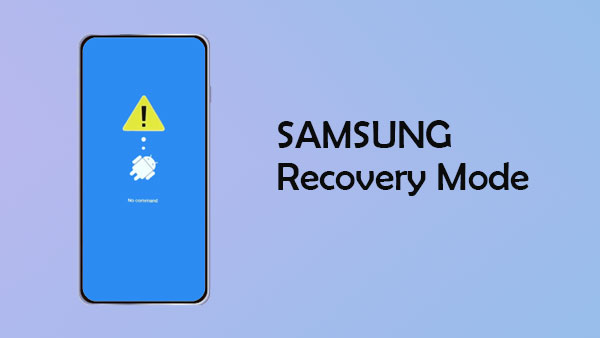
Samsungリカバリモードは、Samsungのメニュー機能で利用できるモードです。このメニューは表示されませんが、多くの便利な機能が備わっています。システムの不具合やエラーなど、様々な問題の解決に役立ちます。リカバリモードに入ることで、軽微な問題であれば解決できます。デバイスをリカバリモードで起動する必要があるシナリオは様々ですが、以下にいくつか例を挙げます。
* アプリがクラッシュするなど、デバイスに不具合が生じた場合
* デバイスが正常に再起動できない場合。
* キャッシュ パーティション全体をフォーマットします。
* SD または ADB で利用可能なアップデートを適用します。
ボタンの組み合わせを使えば、Samsungのスマートフォンをリカバリモードにすることができます。この方法は、サードパーティ製アプリを使いたくない人にとって効率的です。正しいボタンの組み合わせを押し、適切なタイミングで離すだけです。そうすれば、Samsungのタブレットをリカバリモードで起動できます。それでは、Samsungをリカバリモードにする方法を見てみましょう。

音量、電源、ホームボタンを備えたSamsungデバイス(Galaxy S5、S7)
ステップ 1: 携帯電話の電源をオフにし、ホーム、電源、音量ボタンを長押しします。
ステップ 2: 画面に Samsung のロゴが表示されたら電源ボタンのみを放し、 Android画面の回復が表示されるまで他のボタンを押し続けます。
電源ボタンと音量ボタンを備えた Samsung デバイス (Samsung A8)
ステップ 1: デバイスの電源をオフにし、電源キーと音量アップキーを同時に 10 秒間押します。
ステップ 2: 画面にリカバリ画面が表示されたら、ボタンを放します。
電源、音量、Bixby ボタンを備えた Samsung デバイス (Samsung S8/S9/S10)
ステップ 1: 携帯電話の電源をオフにし、電源、音量アップ、Bixby ボタンを同時に数秒間長押しします。
ステップ 2: 画面にリカバリ メニューが表示されるまでボタンを押し続け、表示されたらボタンを放します。
電源ボタンまたはBixbyボタンと音量キーを備えたSamsungデバイス(Note 10およびGalaxy A80)
ステップ1:携帯電話の電源を切ります。音量アップボタンと電源/Bixbyボタンを数秒間押し続けます。
ステップ 2: 画面にリカバリ メニューが表示されるまで押し続けます。
ご覧のとおり、Samsungのすべてのモデルでリカバリモードに入る手順は同じではありません。誤った操作をすると、携帯電話が文鎮化してしまう可能性があるため、必ず正しい手順に従うようにしてください。
Samsungデバイスを起動してメニューに入った後、リカバリモードから抜け出せないことがあります。何をしても解決しない、そんな時は、こうした問題に特化したアプリが必要です。Android Repair Android 、ワンタップでAndroidあらゆる問題を解決できる最高のアプリです。
つまり、あなたの場合は簡単です。手間をかけずに、最速でリカバリモードからスマートフォンを復帰させることができます。Android Repair Android驚くほど使いやすく、技術的な知識がなくても使えます。使い方も非常に簡単なので、経験豊富なユーザーでも簡単に使えます。アプリはデバイスを素早くスキャンし、わずか数分で問題を解決します。
Android修復で何ができるのか
* リカバリモードでスタックした Samsung デバイスを通常の状態に戻します。
*ブラック スクリーン、Play ストアが機能しない、ブート ループに陥るなど、さまざまなAndroidシステムの問題を 1 回のクリックで修正します。
* Samsung S24/S25 を含むすべての Samsung デバイスをサポートします。
* Androidデバイスの修理は成功率が高くなります。
* 技術的なスキルがなくても簡単に使用できます。
リカバリ モードで停止した Samsung デバイスを修正するには、以下の手順に従ってください。
01パソコンにAndroid Repair( Windows )をダウンロードします。プログラムを開き、「システム修復」オプションをクリックします。SamsungスマートフォンをUSBケーブルでパソコンに接続し、「 Android Repair」をクリックします。

02 Samsungデバイスの名前、モデル、キャリアの詳細、国など、正しい情報を入力します。入力が完了したら、「次へ」をクリックします。このプロセスによりSamsungデバイスからすべてのデータが削除されるため、「000000」と入力して確認します。

03デバイスの電源を切り、音量ダウンキーと電源キー、ホームキーを長押しします。キーを離し、音量アップキーを押してダウンロードモードに入ります。Samsungのスマートフォンにホームキーがない場合は、代わりにBixbyキーを使用してください。
04 「次へ」をタップすると、プログラムがファームウェアのダウンロードを開始します。ダウンロード後、ソフトウェアは自動的にデバイスの修復を開始します。

Q1. 電源ボタンを使わずにSamsungをリカバリモードにするにはどうすればよいですか?
Samsungデバイスは、電源ボタンがなくてもリカバリモードにすることができます。電源ボタンが破損して機能しなくなっている可能性があります。その場合は、音量ボタンを使ってリカバリモードに切り替えてください。電源ボタンを使わずにリカバリモードにする方法は次のとおりです。
ステップ 1: 音量アップボタンと音量ダウンボタンを同時に押します。
ステップ2:コンピューターに接続されているUSBケーブルを取り、ボタンを押したままデバイスに接続します。リカバリモード画面が表示されるまで押し続けます。
Q2. リカバリモードでは、Samsung 上のすべてのデータが削除されますか?
リカバリモードにしても、Samsungスマートフォンのすべてのデータが消去されるわけではありません。ただし、デバイスからすべてのファイルを削除し、工場出荷時の設定にリセットするオプションがあります。これはハードリセットの一種と考えてください。軽微な問題の修正、システムパーティションの編集、アップデートのインストール、スマートフォンのフォーマットなどを行う際に便利です。
スマートフォンをリカバリモードにする方法がわかったので、問題なく使えるはずです。実際、リカバリモードはデバイスに発生している小さな問題を解決できる可能性が高いので、少なくとも時々試してみる価値があります。
それでも、リカバリモードで動かなくなってしまった場合は、 Android Repair をご利用ください。Samsung デバイスのあらゆる問題を解決できるシンプルなツールで、非常に使いやすいです。ぜひお試しください。
関連記事:





